这篇文章主要介绍“windows临时文件夹怎么移动到c盘根目录下”,在日常操作中,相信很多人在windows临时文件夹怎么移动到c盘根目录下问题上存在疑惑,小编查阅了各式资料,整理出简单好用的操作方法,希望对大家解答”windows临时文件夹怎么移动到c盘根目录下”的疑惑有所帮助!接下来,请跟着小编一起来学习吧!
1、首先右击桌面的“此电脑”然后选择属性。
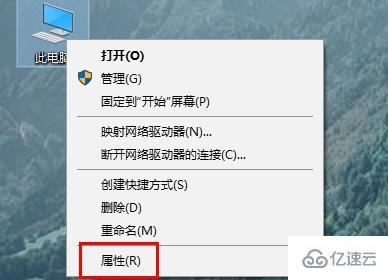
2、然后点击下面的“高级系统设置”。
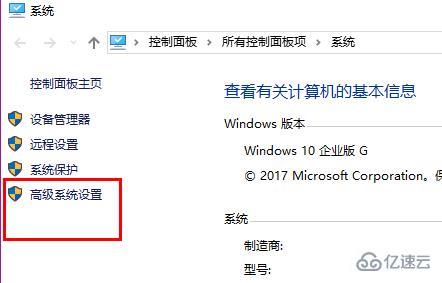
3、点击高级选项卡,然后点击“环境变量”。
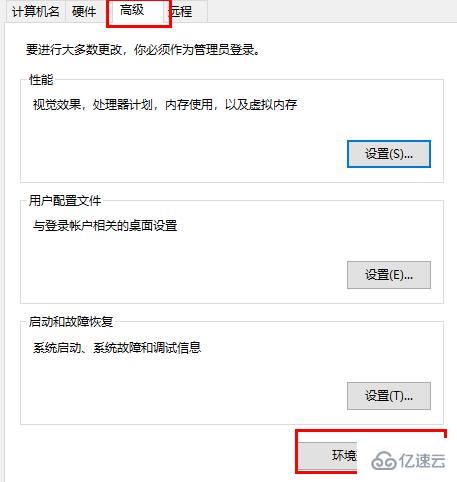
4、打开上面和下面的临时文件。
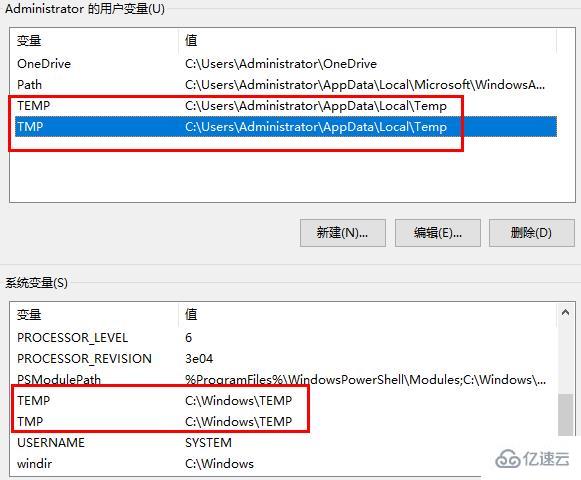
5、最后点击“浏览目录”整个文件夹就都移动过去了。
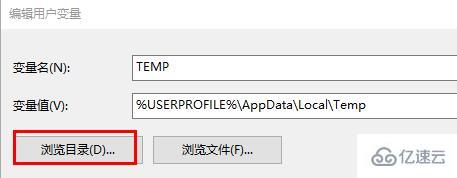
到此,关于“windows临时文件夹怎么移动到c盘根目录下”的学习就结束了,希望能够解决大家的疑惑。理论与实践的搭配能更好的帮助大家学习,快去试试吧!若想继续学习更多相关知识,请继续关注亿速云网站,小编会继续努力为大家带来更多实用的文章!
免责声明:本站发布的内容(图片、视频和文字)以原创、转载和分享为主,文章观点不代表本网站立场,如果涉及侵权请联系站长邮箱:is@yisu.com进行举报,并提供相关证据,一经查实,将立刻删除涉嫌侵权内容。